Как установить bacula-client на Ubuntu
Bacula — это набор программных средств для управления резервным копированием, восстановлением и проверкой данных в сети, состоящей из различных типов машин. Процессы резервного копирования, восстановления, проверки и архивирования находятся под контролем службы Bacula Director. Администраторы могут использовать его для планирования резервного копирования и извлечения файлов; он может работать как демон или как служба переднего плана. Пакет представляет собой метапакет установки клиента (только файловый демон и консоль). В Ubuntu 20.04 есть три варианта установки bacula-client. Apt-get, apt и aptitude доступны. Каждая стратегия установки bacula-client будет подробно описана в следующих разделах. Мы можем выбрать любой из них.
Возможности программного обеспечения Bacula:
- Восстановление на «голое железо», поддержка SAN, резервное копирование без использования локальной сети и NDMP
- Минималистичный дизайн и упрощенная установка
- Microsoft SQL Server, Exchange, Sharepoint и подключаемый модуль Windows VSS
- Сжатие и дедупликация для уменьшения объема данных
- Поддержка портативных носителей, VTL, ленточных и дисковых запоминающих устройств.
Установка Bacula-Client на Ubuntu
Существует 3 различных способа установки.
- Способ 1: установка с помощью команды apt-get
- Способ 2: установка с помощью команды apt
- Способ 3: установка с помощью команды aptitude
Установим утилиту всеми возможными способами.
Способ 1: установка с помощью команды apt-get
Шаг 1: Обновите базу данных apt с помощью следующей команды, используя apt-get.
sudo apt-get update
Шаг 2: После обновления базы данных apt мы можем использовать apt-get для установки bacula-client, выполнив следующую команду:
sudo apt-get -y install bacula-client
Способ 2: установка с помощью команды apt
Шаг 1: Обновите базу данных apt с помощью следующей команды, используя apt-get.
sudo apt update
Шаг 2: После обновления базы данных apt мы можем использовать apt для установки bacula-client, выполнив следующую команду:
sudo apt -y install bacula-client
Способ 3: установка с помощью команды aptitude
Шаг 1: Поскольку aptitude обычно не устанавливается по умолчанию в Ubuntu, вам может потребоваться сначала установить его, если вы хотите использовать этот метод. Чтобы обновить базу данных apt с помощью aptitude, выполните следующую команду.
sudo aptitude update
Шаг 2: После обновления базы данных apt мы можем использовать aptitude для установки bacula-client, выполнив следующую команду:
sudo aptitude -y install bacula-client
Использование Bacula-Client
Пример 1: Для редактирования файла конфигурации демона bacula выполните следующую команду:
sudo nano /etc/bacula/bacula-fd.conf
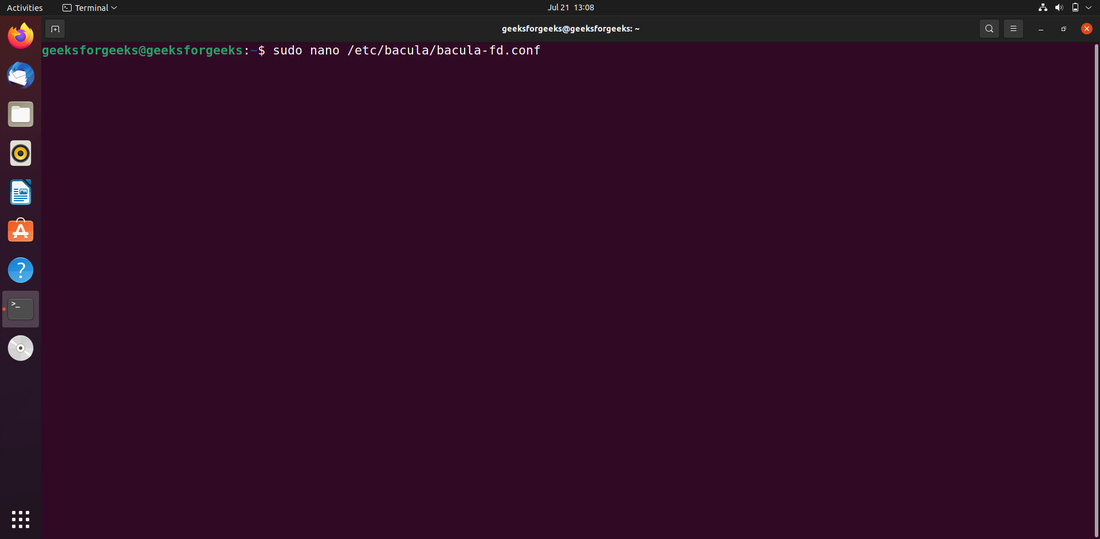
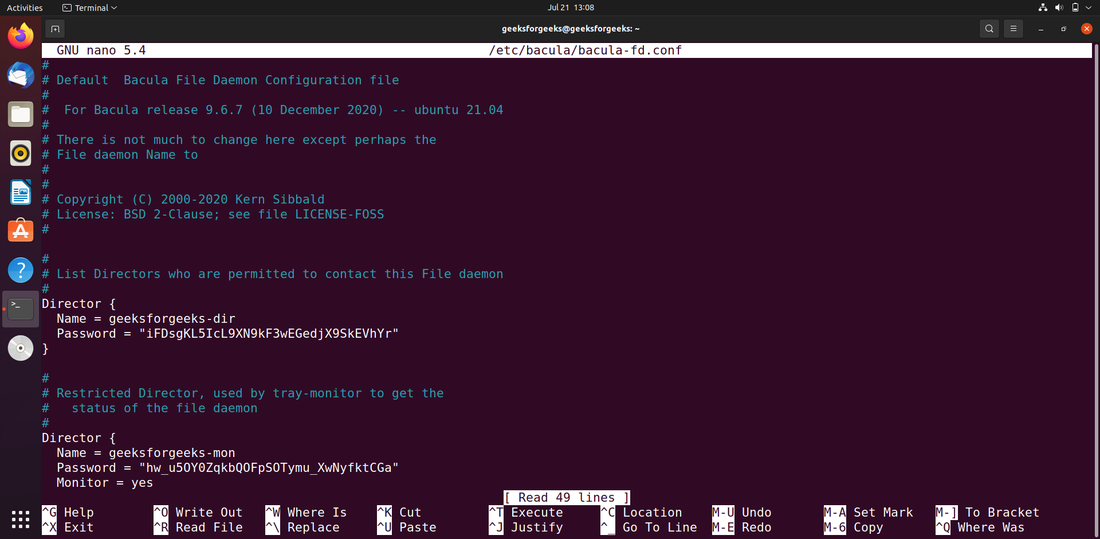
Пример 2. Используйте следующую команду, чтобы убедиться, что ваш файл конфигурации имеет правильный синтаксис:
sudo bacula-fd /etc/bacula/bacula-fd.conf
Если команда ничего не производит, синтаксис конфигурационного файла правильный.
Пример 3: перезапустите файловый демон:
sudo service bacula-fd restart